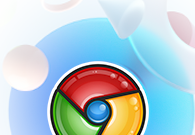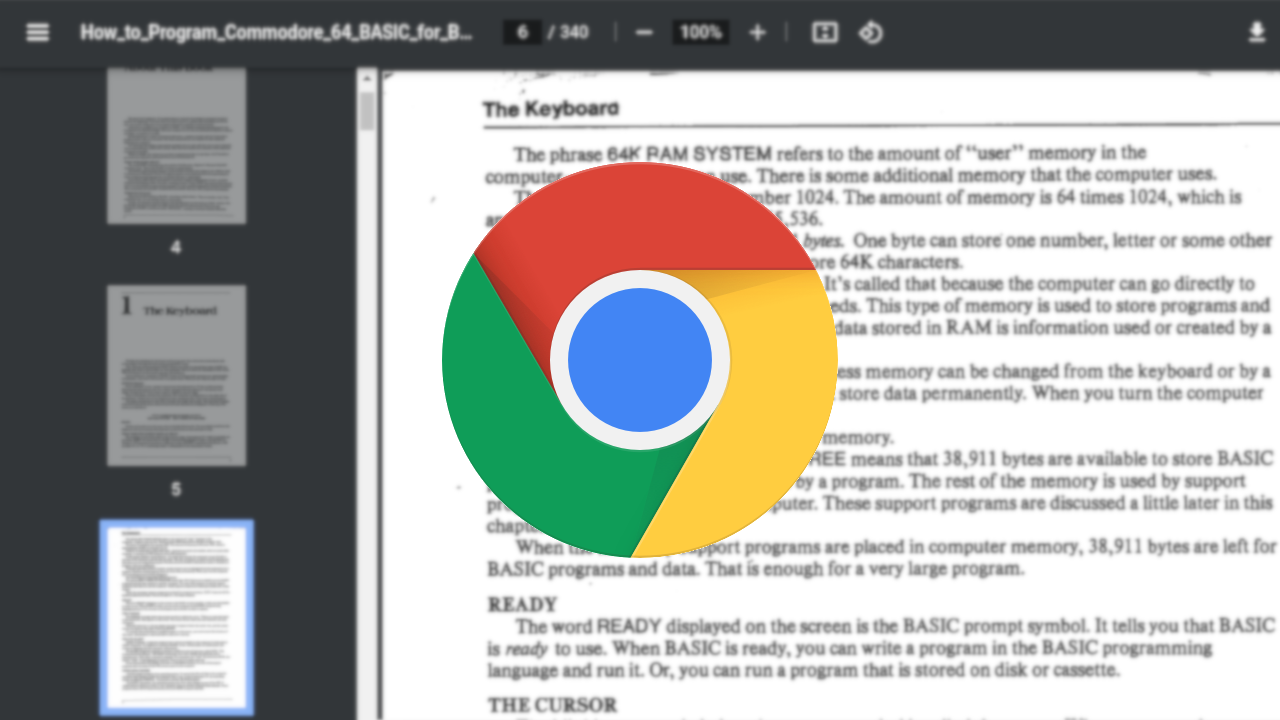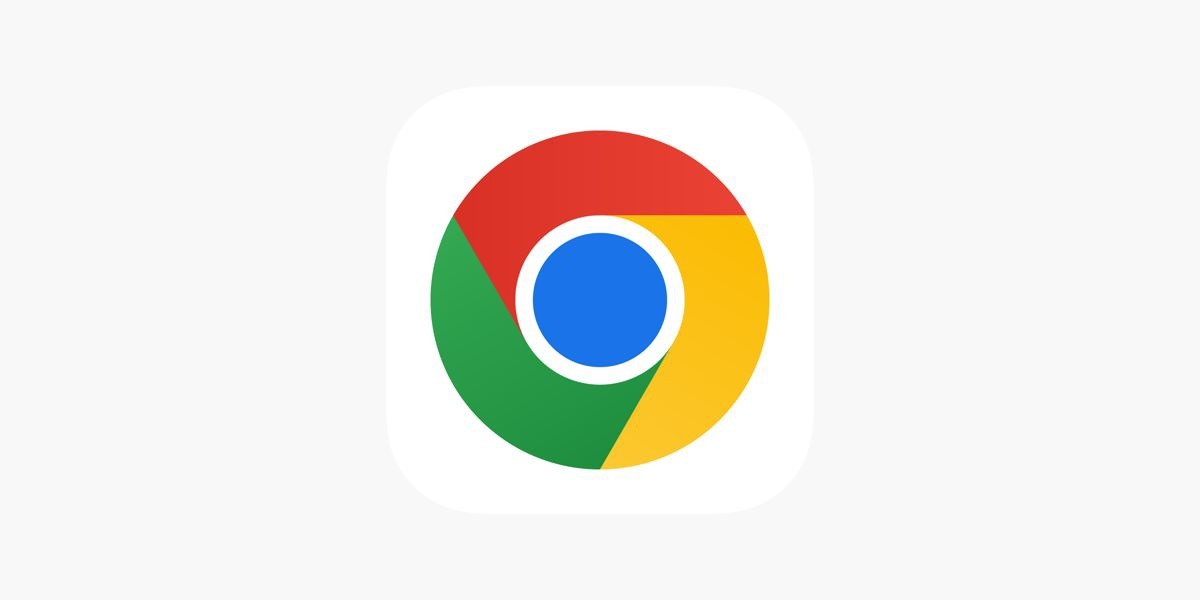Chrome浏览器网页截图技巧无需第三方工具
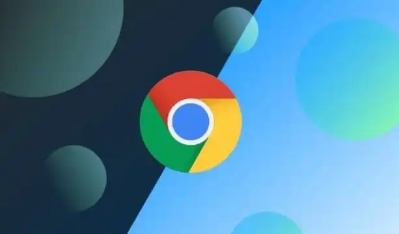
首先,要截取整个网页的完整截图,操作十分简便。在 Chrome 浏览器中打开需要截图的网页后,直接按下键盘上的“Ctrl + Shift + I”组合键,这组快捷键能够快速调出开发者工具窗口。在开发者工具窗口中,找到并点击“命令菜单”图标,其形状类似三个竖点排列。接着,在下拉菜单里选择“捕获全屏截图”选项。此时,屏幕会短暂闪烁一下,随后整个网页的完整截图就会被自动保存到默认的下载文件夹中,方便你随时查看和使用。
如果你只想截取网页中的特定区域,同样可以轻松完成。依旧是先调出开发者工具窗口,然后选择“命令菜单”图标,不过这次在弹出的菜单里选取“捕获选定区域”。接下来,鼠标指针会变成十字形状,将鼠标移动到你想要开始截图的区域起点,按下鼠标左键并拖动,形成一个矩形的选择框,覆盖住你需要截图的特定区域。确定好区域后,松开鼠标左键,这个选定区域的截图就会自动保存到默认下载位置。
此外,当你需要对网页中的某个元素进行精确截图时,也有相应的方法。还是先打开开发者工具窗口,然后在页面上找到目标元素并右键单击它,在弹出的上下文菜单里选择“检查”或者“审查元素”。这会在开发者工具的元素面板中定位到该元素,之后再次点击“命令菜单”图标,选择“捕获节点截图”。如此一来,就能精准地截取该元素的图片,并且也会被保存到默认的下载文件夹内。
通过以上这些 Chrome 浏览器自带的截图技巧,无需额外安装第三方工具,就能满足不同场景下的网页截图需求,无论是截取完整网页、特定区域还是单个元素,都能轻松应对,大大提高了工作和学习的效率,为日常的信息收集和分享提供了极大的便利。